1、 打开gimp软件,鼠标左键单击菜单下的【文件】>>晃瓿淀眠【新建】,接着找到一张绿色深林的风景图片,将其打开后,对其用网格桦颁虍与滤镜,单击菜单下的【滤镜】>>【绘制】>>【图案】>>【网格】,如下图所示。

2、 对图片使用【网格】滤镜后,可看图片发生了变化,图片出现了网格图的效果了,如下图所示。
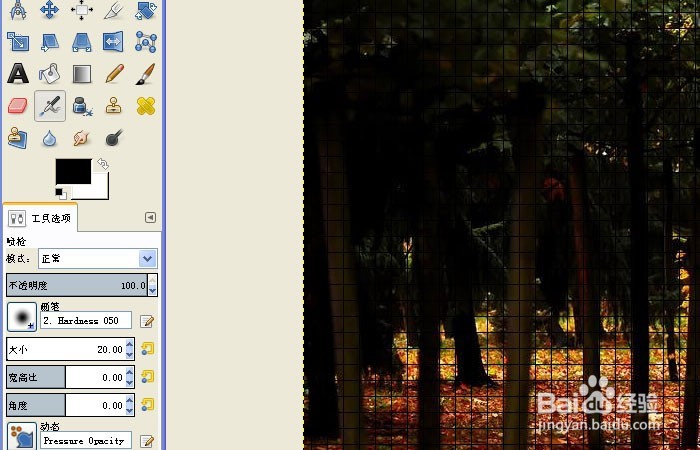
3、 还可用产生图案的滤镜,看不同的效果,接着单击菜单下的【滤镜】>>【绘制】>>【图案】>>【产生图案】,如下图所示。

4、 对图片使用【产生图案】滤镜后,可看图片发生了变化,图片的上图形变换为波纹产生图案的效果了,如下图所示。

5、 还可用正弦的滤镜,看不同的效果,接着单击菜单下的【滤镜】>>【绘制】>>【图案】>>【正弦】,如下图所示。

6、 对图片使用【正弦】滤镜后,可看图片发生了变化,图片上变化为有正弦的效果了,如下图所示。根据图片处理的需要,可使用不同的滤镜来表现。
